Comment transférer des musiques d'un PC à un iPhone facilement
Sommaire
Comment transférer de la musique de PC vers votre iPhone ? Lisez cet article pour trouver une méthode facile de transférer des musiques de PC à l'iPhone 7/SE/6s/6/5s/5c/5/4s.
AnyTrans® – Meilleur moyen de transférer vos musique 
Téléchargez et installer AnyTrans maintenant pour vous aider à transférer les musiques de PC vers iPhone tout à l'aise après lire cet article d'aide !
Pour transférer de la musique vers iPhone iPod iPad par iTunes, vous devez souffrir un série de ses défauts : lourd, lent, prend tout l'écran, obligation de mettre toutes les fichiers musicaux à la bibliothèque... Pire encore, si vous voulez transférer une grande quantité de fichiers musicaux, on même la bibliothèque iTunes en entier, vous devez faire la synchronisation, mais c'est sûr que l'iTunes effacera toutes les anciennes musiques. Pour éviter la perte de vos chansons préférées, vous pouvez essayer quelques logiciels tiers : AnyTrans.
Astuce incontournable : Comment transférer de la musique iPhone vers PC sans iTunes >
C'est quoi, l'AnyTrans
Comme un outil idéal de transfert de contenu iOS, AnyTrans est conçu pour transférer toutes vos fichiers audio sur votre appareil iOS sans effacer les données existantes : chansons, sonneries, livres-audio, mémo vocal, et listes de lecture, peu importe combien vous transférez. Prend en charge tous les modèles d'iPhone : 7/SE/6s/6/5s/5c/5/4s/4
Avec AnyTrans, vous pouvez aussi exporter des chansons iPhone vers iTunes/ordinateur pour reconstruire la bibliothèque iTunes endommagée, ou copier directement des chansons d'un ancien iPhone vers nouvel iPhone. De plus, avec la vitesse ultra rapide, vous pouvez transférer 100 chansons ou 10 albums complets en seulement 20 secondes.
Ne pas manquer : Comment récupérer la musique supprimée sur iPhone >
Comment transférer de la musique de PC vers un iPhone
Étape 1 : Téléchargez et installez AnyTrans > Ouvrez-le et connectez votre iPhone à l'ordinateur avec l'aide d'un câble USB > Cliquez sur l'option Ajouter des contenus.
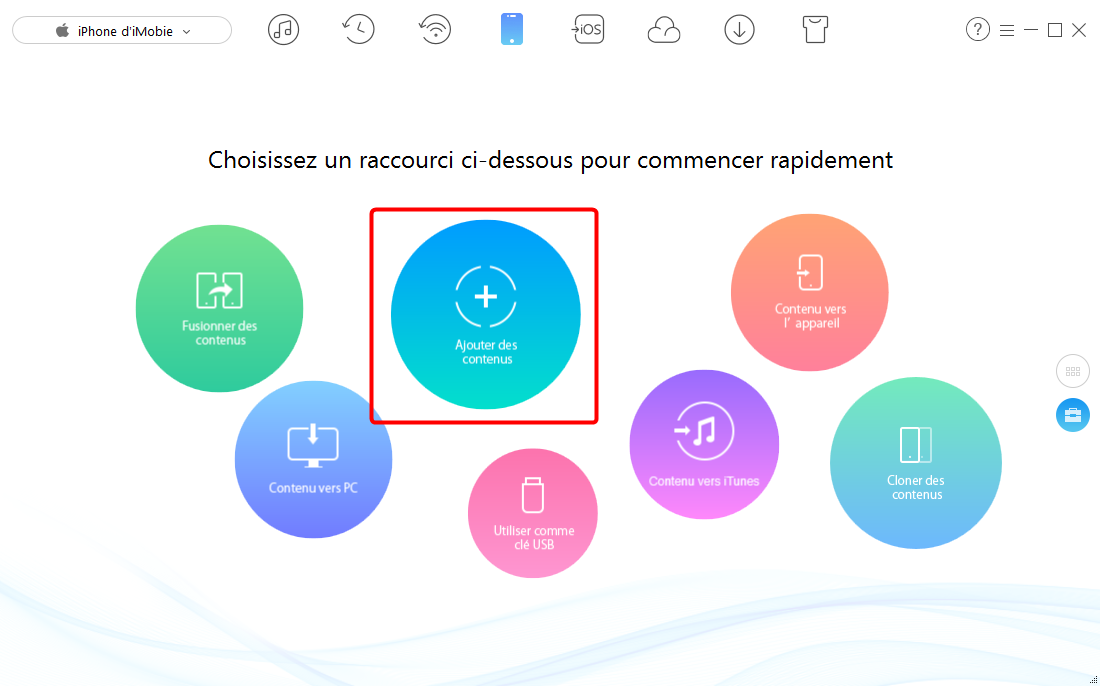
Transférer de la musique de PC vers iPhone - étape 1
Étape 2 : Sélectionnez les fichiers de musique que vous souhaitez transférer > Cliquez sur "Ouvrir" pour exécuter le transfert.
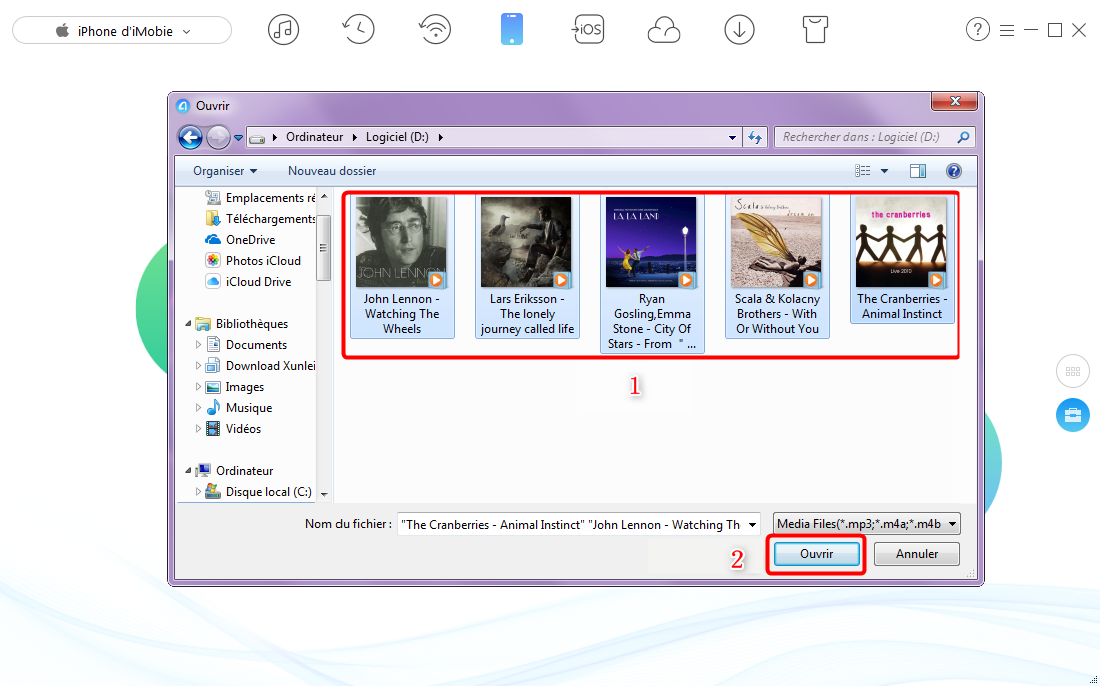
Transfert de musiques de PC vers iPhone - étape 2
Lorsque le transfert s’est terminé, lancez l’application Musique sur iPhone pour apprécier les morceaux importés.
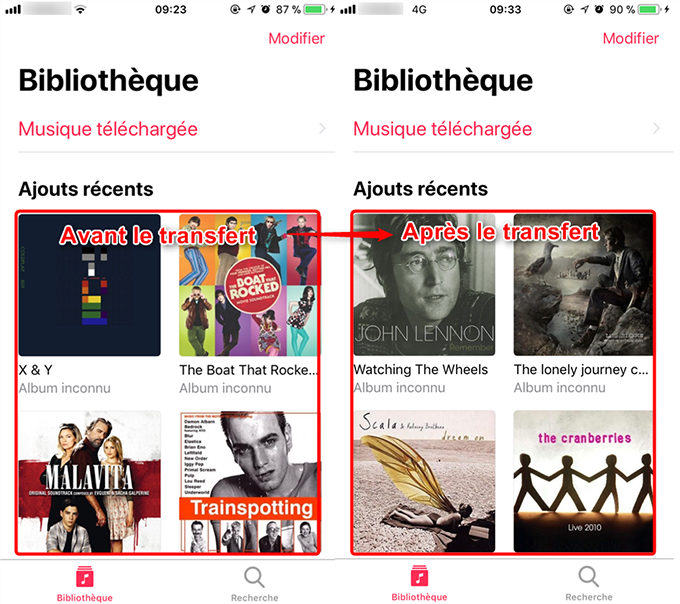
Note :
1. Vous pouvez aussi réaliser ce transfert en cliquant sur l'icône "Audio" > "Musique" > "Ajouter" > après la sélection de musique, cliquez sur "Ouvrir".
2. Si vous voulez importer plusieurs éléments, cliquez-les en appuyant sur la touche Ctrl. Pour tout sélectionner, appuyez sur la touche Ctrl+A.
Conclusion
Comme vous voyez, avec AnyTrans c'est très simple de transférer de la musique de PC vers votre appareil sans effacer les anciennes chansons. En plus, il vous permet de transférer d'autres fichiers comme photos, vidéos, contacts, calendriers, messages et notes sans faire la synchronisation. Pour découvrir plus de fonction d'AnyTrans, téléchargez maintenant et commencez un essai gratuit >
D'autres articles concernés que vous aimeriez
- Comment copier la musique de PC vers iPod sans iTunes - Voulez apprendre comment copier de la musique de l'ordinateur vers l'iPod ? En savoir plus >>
- Comment transférer de la musique d'iPhone vers PC - La meilleure méthode de transférer de la musique d'iPhone vers PC. En savoir plus >>
- Comment transférer de la musique d'iPhone vers iTunes - Transférer de la musique de l'iPhone à iTunes comme une sauvegarde. En savoir plus>>
- Comment transférer de la musique de l'iPod à l'iPhone – Cet article vous aidera à transférer de la musique entre deux appareils. En savoir plus >>

